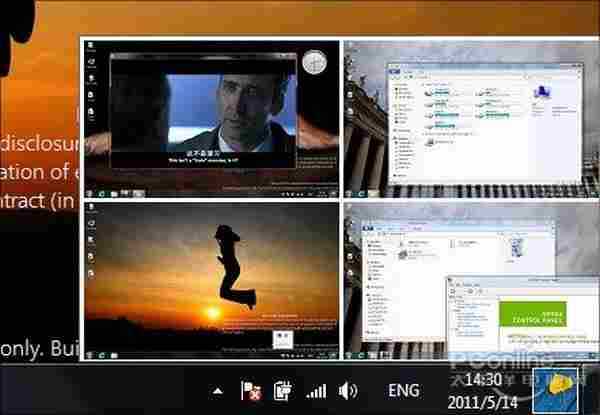Win8 连载体验系列又与大家见面了,这次我们为大家介绍一下 Win 8 操作系统里面的隐藏小工具,让你窥探 Win 8 不为人知的一面。
-----------------------------------------------------------------------------
本文所用版本:Windows8 Pre-M3 7955(英文)
本期看点:内置分屏软件、内置PDF阅读、WebCam、Metro浏览器
-----------------------------------------------------------------------------
在已知的 Win8 开发体系中,存在着很多与以往完全不同的设计,比如类似 WP7 的 Metro UI、能够读取 PDF 的内置 PDF 阅读器、运行于浏览器之上的 WebCam 以及全新内置的桌面分屏等等。
不过由于目前 Win8 的版本还比较原始,各模块的功能也不够强大,因此这些功能大多以文件形式散落在 Win8 的系统目录中。不过说了不看总让人心里难受,下面不妨就和笔者一起体验一下这些神秘工具的风采吧。
一、 屏幕分屏
分屏软件大家都知道,可以帮助我们快速实现类似 Android 那样的多桌面操作,尤其在工作繁忙的 White Collar 圈中颇为流行。
在 Win8 Pre-M3 7955 中,笔者发现在 C:\Sysint 文件夹下隐藏着一个名为“Desktops.exe”的小文件,试用后才发现,这其实竟是微软内置的一个分屏小工具。
双击文件后会首先弹出一个许可协议,确认后会打开快捷键设置框,在这里我们可以设置虚拟桌面的切换键以及是否开机启动等选项。
从界面上看,这款小工具的开发商为 Sysinternals.com,别以为这是什么跑江湖的小公司,它的前身可是大名鼎鼎的 Winternals,只是 2006 年后被微软收购。
显然从这一点上看,Win8 未来集成屏幕分屏的机率还是很大的。
软件的功能非常简单,几乎没有什么特别的设计,我们可以借助快捷键在任意时间切换到任意桌面,而且每一个桌面都具备了一定的个性化保存功能,比如个性化壁纸、专属任务栏等等。
不过桌面图标仍是共享、这一点与其他专业工具相比还有差距。而除了快捷键外,我们也能点击系统托盘中的软件图标切换桌面。
所不同的是这种方法会弹出一个预览窗格,通过用鼠标点击缩略图完成切换。
-----------------------------------------------------------------------------
Win8 新功能连载:
Win8系列体验连载第一击 探秘Ribbon界面
http://pcedu.pconline.com.cn/soft/st/other/1105/2413170.html
Win8体验连载第二击 任务栏与个人帐户!
http://pcedu.pconline.com.cn/soft/st/other/1105/2415985.html
Win8体验连载第三击 全新任务管理器!
http://pcedu.pconline.com.cn/soft/st/other/1105/2419601.html
Win8系列体验连载第四集 自带虚拟光驱!
http://pcedu.pconline.com.cn/soft/st/other/1105/2422392.html
-----------------------------------------------------------------------------
免责声明:本站资源来自互联网收集,仅供用于学习和交流,请遵循相关法律法规,本站一切资源不代表本站立场,如有侵权、后门、不妥请联系本站删除!
更新日志
- 黄乙玲1988-无稳定的爱心肝乱糟糟[日本东芝1M版][WAV+CUE]
- 群星《我们的歌第六季 第3期》[320K/MP3][70.68MB]
- 群星《我们的歌第六季 第3期》[FLAC/分轨][369.48MB]
- 群星《燃!沙排少女 影视原声带》[320K/MP3][175.61MB]
- 乱斗海盗瞎6胜卡组推荐一览 深暗领域乱斗海盗瞎卡组分享
- 炉石传说乱斗6胜卡组分享一览 深暗领域乱斗6胜卡组代码推荐
- 炉石传说乱斗本周卡组合集 乱斗模式卡组最新推荐
- 佟妍.2015-七窍玲珑心【万马旦】【WAV+CUE】
- 叶振棠陈晓慧.1986-龙的心·俘虏你(2006复黑限量版)【永恒】【WAV+CUE】
- 陈慧琳.1998-爱我不爱(国)【福茂】【WAV+CUE】
- 咪咕快游豪礼放送,百元京东卡、海量欢乐豆就在咪咕咪粉节!
- 双11百吋大屏焕新“热”,海信AI画质电视成最大赢家
- 海信电视E8N Ultra:真正的百吋,不止是大!
- 曾庆瑜1990-曾庆瑜历年精选[派森][WAV+CUE]
- 叶玉卿1999-深情之选[飞图][WAV+CUE]